Инсталиране на Internet Explorer не е завършен, блог на прозорци
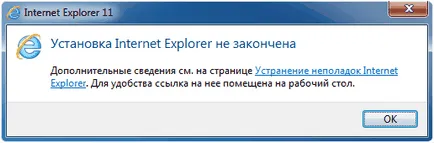
В същото време, тези грешки, като най-много в Microsoft, са "универсални", т.е., имат няколко (понякога дори и значителен брой) вероятните причини.
Епитетът "универсална" по отношение на грешки в продуктите на Microsoft не е положителен контекст, и показва следното: ние се присъединиха около 20 приблизително хомогенни грешки котка "Инсталиране на Internet Explorer не е над", тъй като кодът е вече толкова объркан, че не можем ясно да се класифицира грешка на потребителя, или просто нямаме време да се занимава с подобряване на тежкото положение на техническите специалисти, които работят с продуктите на Майкрософт :)
Ако след инсталиране на всички необходими предварителни актуализации, инсталаторът IE или иначе се кълне върху необходимостта да ги инсталирате, вече установената (по-горе), можете да се опитате да премахнете актуализацията ръчно, а след това го инсталирайте отново.
Проблемът на предварителните изисквания за актуализацията е предназначен за решаване на т.нар IE Онлайн инсталатора (IE онлайн уеб инсталатор), който по едно време беше на разположение за изтегляне от сайта на Microsoft, но след това някъде там се е случило с.
Решение 2: Изтриване на всички IE пакети
Изпълнете CMD от команден ред. защото всички отбори ще трябва да започне на конзолата. На първо място, това би било хубаво да получите списък с всички инсталирани пакети. За да направите това, изпълнете следната команда:
dism.exe / Online / Get-пакети> 1.TXT
Следващата команда генерира списък с всички инсталирани пакети в системата и го съхранява във файла 1.TXT в директорията, която е била актуална към момента на стартиране уволнения полезност. Обикновено корен директорията на потребителския профил, достъпни чрез променлива% USERPROFILE% на. След това отворете бележник в резултат на изходния файл и да го потърсите абсолютно всички пакети, които съдържат в името си думата IE или InternetExplorer. Искам да подчертая, че ние търсим абсолютно всички пакети, които принадлежат към IE, дори и тези, които имат вид на "езиков пакет" (език Pack). В моя случай, на Вашето внимание 3 файл:
Имената могат да пишат, можете да работите едновременно с тефтерчето на прозорци и командния ред, за да копирате директно името на пакета и да го премахнете по-долу команда за много напреднала може да предложи да се напише скрипт, който автоматизира тази рутина. Съответно, в ръчен режим, пакетите, намерени премахнем следната команда:
dism.exe / Online / Remove-Package / PackageName: Microsoft-Windows-InternetExplorer-избираемо пакет
където вместо името (след параметъра / PACKAGENAME :) заместител това, което е от значение за вашата система име на пакета. Процедурата за отстраняване е както следва:
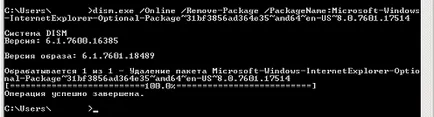
По същия начин, минахме около списъка и да изтриете всички необходими пакети.
Не рестартирайте системата дори и в случай на предложение, обувка, само когато всички нужни пакети ще бъдат премахнати.
След рестартиране, изтеглете мрежа на автономна (независима, пълен) IE инсталатор, внимателно избора свалянето на страница е подходящ за вашата версия на системата. Например, за IE11 пълен инсталатор, може да се каже това в тази връзка: Пълен офлайн инсталатор IE11. Пусни командния ред изтегления .exe-файл с опция / обновяване, не. в моя случай тя изглежда така:
Решение 3: премахване на проблемни пакети за списание CBS
Започвайки с Windows Vista, всички грешки при монтажа абсолютно никакви пакети система / компоненти трябва да бъдат записани в модела на дневник компонент (компонент на базата на установен, CBS), който се намира по пътя на папката% Windir% \ Logs \ CBS \ CBS.log. Очевидно е, че инсталирането на Internet Explorer не е изключение от това правило. Ето защо, след появата на каквито и да било грешки, обновяване на Internet Explorer CBS.log отворите файла и за следващата реда с фразата InternetExplorer IE или във връзка със статута на грешка гледам (например Неуспешно).
Пример 1:
10.2.9200.16521. Update. Internet Explorer - amd64. UninstallDeployment. amd64_microsoft - прозорци - аз. изследовател - deployment_31bf3856ad364e35_10. 2.9200.16521_none_cba0e8fb897ea591
10.2.9200.16521.Internet - Explorer - amd64 [HRESULT = 0x80004005 - E_FAIL]